Snel aanpassen Welke Facebook-meldingen u ziet

Meldingen zijn een van de ergste dingen van smartphones. Het is één ding om meldingen te ontvangen voor dingen die je wilt, zoals sms-berichten, maar het is een heel ander verhaal als je telefoon piept omdat iemand je heeft uitgenodigd om een game op Facebook te spelen.
Het is geweldig dan, dat op Facebook voor iOS en Android, er is een heel snelle en handige manier om meldingen te beheren die je niet wilt zien. Er is ook een weboptie, hoewel deze niet zo goed is. Laten we beide bekijken.
Op iPhone en Android
Open het tabblad Meldingen in de mobiele Facebook-app.
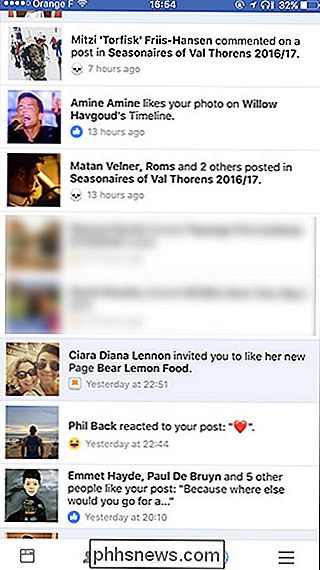
Veeg op iOS naar links in een melding. Op Android, druk er lang op. Hierdoor worden de opties voor de melding weergegeven.
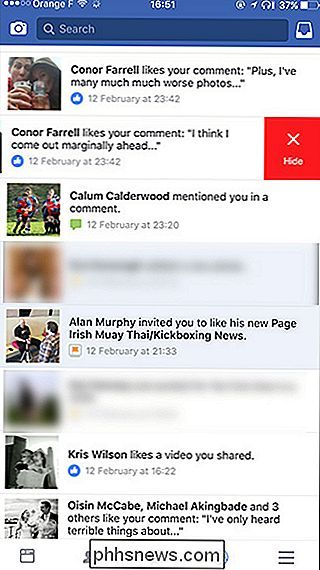
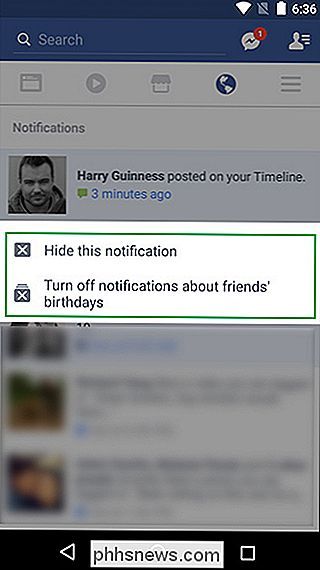
De optie "Verbergen" verbergt alleen die melding uit de lijst. Sommige meldingen hebben mogelijk meer opties, maar op iOS moet je op de knop 'Meer' tikken om ze te bekijken.
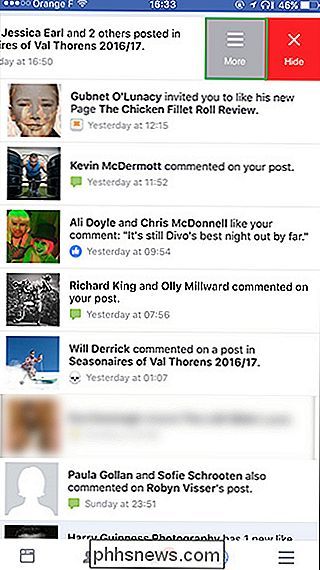
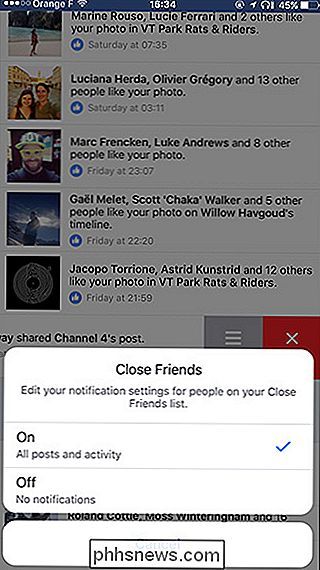
Welke opties je krijgt, is afhankelijk van het soort melding. Voor meldingen van groepen kun je bijvoorbeeld wijzigen naar welke berichten je wordt aangemeld. Voor de statussen van vrienden waarover je hebt gereageerd, kun je meldingen uitschakelen wanneer andere mensen reageren.
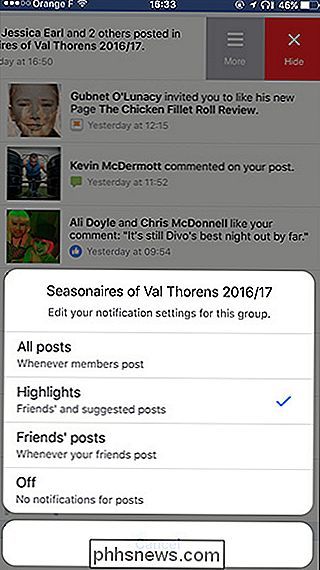
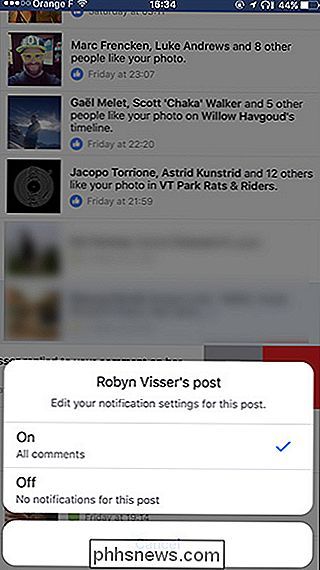
Voor veel dingen zoals game-uitnodigingen, pagina-uitnodigingen, enzovoort, krijg je een generiek pop-upvenster met meldingen over beheer. Als u ze uitschakelt, worden alle meldingen van die soort in de toekomst geblokkeerd.
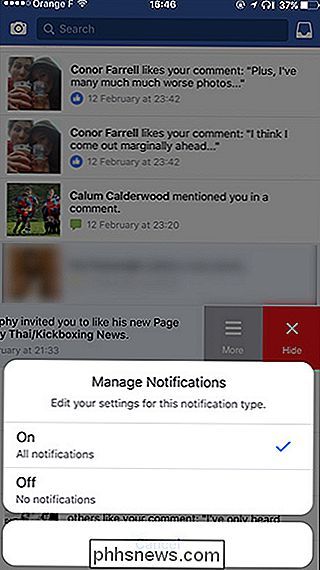
Op internet
Op de website van Facebook zijn de opties niet zo goed. Je kunt nog steeds sommige meldingen verbergen en uitschakelen, maar je krijgt niet het brede scala aan opties die je soms op je mobiel krijgt.
Klik op het menu Meldingen en plaats de muisaanwijzer op de melding die je wilt configureren. Er verschijnen drie kleine puntjes.
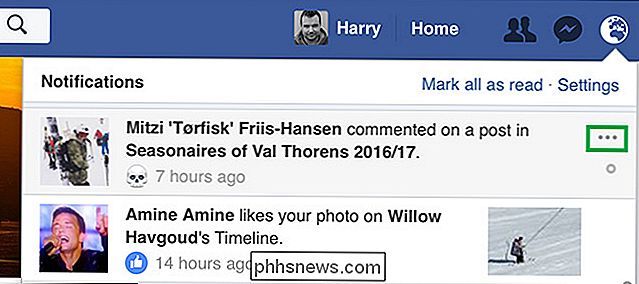
Klik erop om de meldingen-opties te openen.
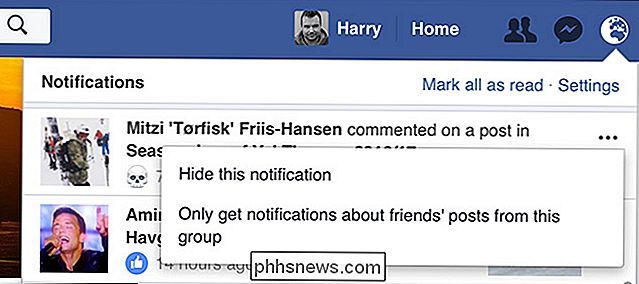
Zoals u kunt zien, zijn de opties niet zo gedetailleerd als voor mobiel. In plaats van precies in te stellen voor welke berichten ik meldingen krijg in de Seasonaires van de Val Thorens-groep, kan ik er alleen voor kiezen om meldingen van mijn vrienden te ontvangen.
Ik heb ontdekt dat dit een heel snelle manier is om uitnodigingen te stoppen voor vervelende games en quizzen, maar je kilometers kunnen variëren. Als je constant gebombardeerd wordt door vervelende meldingen, veeg of lang op ze en kijk welke opties je krijgt. Je zou ze heel snel kunnen uitschakelen zonder de instellingen van Facebook te hoeven doorzoeken.

Waarom ik overschakelde van Chrome naar Firefox Quantum
Ik gebruik Firefox Quantum nu al meer dan een week, beginnend voor de officiële release. Jarenlang heeft elke versie van Firefox me langzamer gevoeld dan Chrome. Maar Firefox is nu weer een echte, snelle, moderne optie. Genoeg om van Chrome terug naar Firefox over te schakelen. Natuurlijk, het is goed dat Firefox de underdog is, een klein bedrijf dat zich toelegt op het verbeteren van het web in plaats van zijn eigen technologie-ecosysteem zoals Google, Microsoft en Apple te pushen.

De beste Linux-distributies voor beginners
Als je Linux wilt proberen, moet je een Linux-distributie kiezen. Er zijn honderden verschillende Linux-distributies, maar sommige zijn beter om mee te beginnen dan andere. "Linux" is eigenlijk gewoon een kernel, het kerngedeelte van het besturingssysteem. Het grafische bureaublad, opdrachtregelhulpprogramma's en andere delen van het systeem zijn afzonderlijke projecten.



